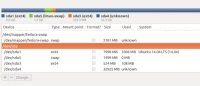 Множество различных доступных дистрибутивов Linux — это одновременно и самая сильная сторона операционной системы, и ее самая большая слабость. Это преимущество, поскольку оно предлагает пользователям выбор, разнообразие и свободу. Это недостаток, поскольку не существует стандартного дистрибутива, а это означает, что одно и то же программное обеспечение необходимо компилировать и упаковывать несколько раз, по одному разу для каждого из основных дистрибутивов. Кроме того, это приводит к фрагментации, что, вероятно, является основной причиной того, что Linux не доминирует на настольных компьютерах.
Множество различных доступных дистрибутивов Linux — это одновременно и самая сильная сторона операционной системы, и ее самая большая слабость. Это преимущество, поскольку оно предлагает пользователям выбор, разнообразие и свободу. Это недостаток, поскольку не существует стандартного дистрибутива, а это означает, что одно и то же программное обеспечение необходимо компилировать и упаковывать несколько раз, по одному разу для каждого из основных дистрибутивов. Кроме того, это приводит к фрагментации, что, вероятно, является основной причиной того, что Linux не доминирует на настольных компьютерах.
Если вы являетесь заядлым пользователем Linux, возможно, вам захочется установить на свой компьютер несколько дистрибутивов Linux и загрузиться в тот дистрибутив, который соответствует вашим текущим потребностям. Если вы не можете выбрать тот или иной вариант, просто установите оба и выполните двойную загрузку.
Установить Linux в конфигурации с двойной загрузкой довольно просто. Ключом к успешной системе с двойной загрузкой является правильное разбиение. Все жесткие диски можно разделить на несколько частей, называемых разделами. Раздел можно использовать для ОС, например Linux и Windows, или для данных.
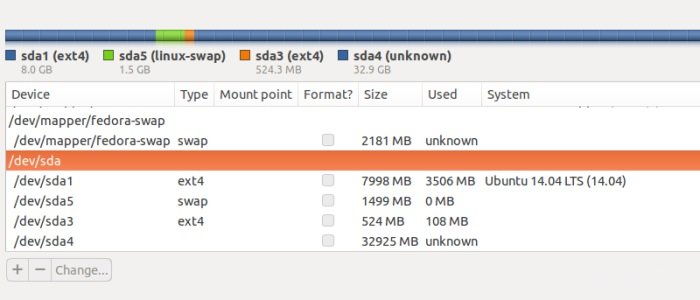
Многие компьютеры имеют только один жесткий диск, на котором содержится только один раздел: диск C: в терминологии Windows или «/dev/sda1» в номенклатуре Linux. Для установки нескольких операционных систем в конфигурации с двойной загрузкой на жестком диске должно быть несколько разделов. Для дистрибутива Linux, такого как Ubuntu, практическое минимальное количество разделов составляет 2. Один для ОС и один для подкачки. Для таких дистрибутивов, как Fedora, это может быть сложнее.
К счастью, разбиение жесткого диска на разделы является частью процесса установки Linux, и программа установки значительно упрощает эту работу. Вот пример того, как установить Ubuntu и Fedora на один жесткий диск ПК. Этот процесс удалит все на компьютере, поэтому действуйте осторожно.
Первый шаг — установка Ubuntu. Теоретически не имеет значения, какой дистрибутив Linux установлен первым, но опыт научил меня, что все пойдет проще, если Fedora будет установлена последней ОС. Загрузите компьютер с установочного носителя Ubuntu и следуйте инструкциям установщика, пока не дойдете до разделов жесткого диска.
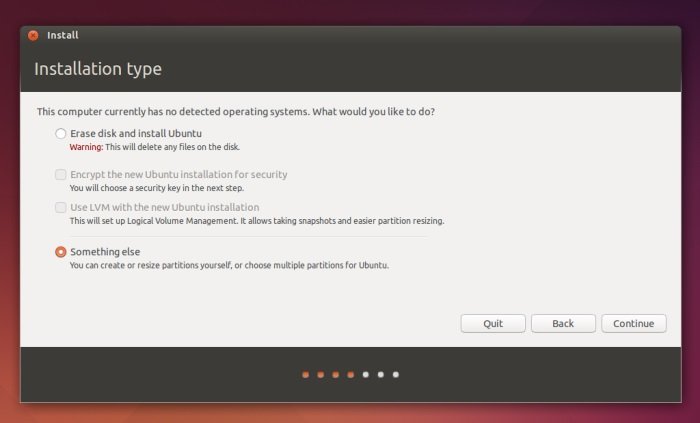
Выберите вариант «Что-то еще», чтобы создать собственную таблицу разделов. Нажмите «Новая таблица разделов…», чтобы удалить все текущие разделы. Прочтите предупреждающее сообщение и, если вы уверены, что на жестком диске нет ценных данных, нажмите «Продолжить».
Выделите «свободное место» в списке разделов и нажмите «+», чтобы добавить новый раздел. Задайте размер (вероятно, около половины размера диска), выберите «Основной» в качестве типа раздела и установите точку монтирования на «/» (что означает корень). Затем нажмите «ОК».
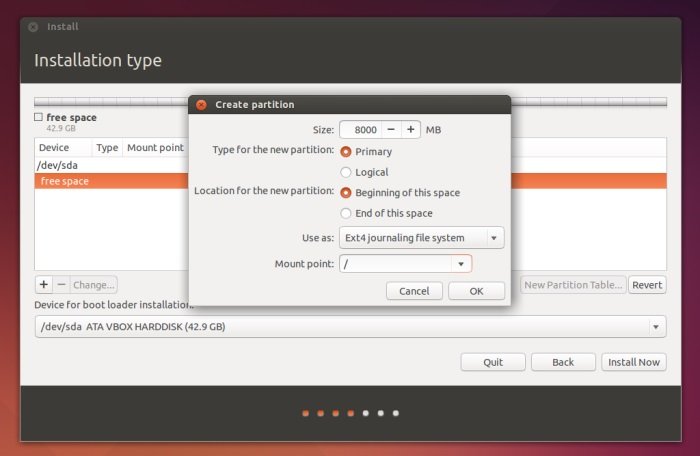
Повторите процесс, чтобы создать пространство подкачки. Размер должен составлять всего несколько гигабайт (даже меньше, если у вас небольшой жесткий диск), а тип раздела можно установить на «Логический». Выберите «Область подкачки» в раскрывающемся списке «Использовать как:».
Теперь у вас будет жесткий диск, разбитый на разделы примерно так:
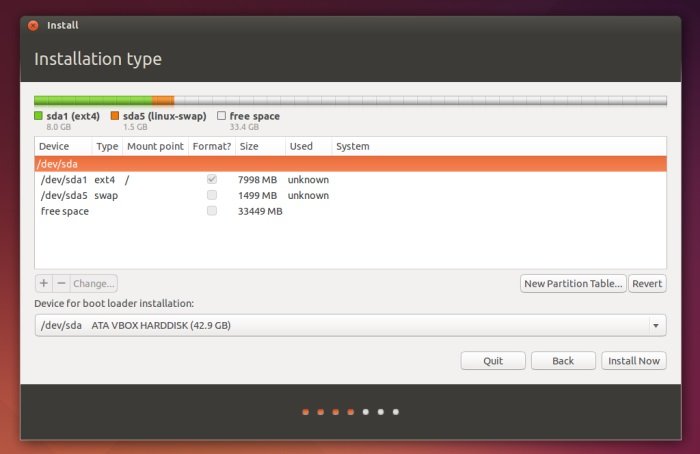
Важно, чтобы осталось достаточно свободного места для установки Fedora. Нажмите «Установить сейчас» и выполните остальные шаги установки. После завершения установки вы можете перезагрузиться в Ubuntu и убедиться, что установка работает должным образом.
Чтобы установить Fedora, загрузитесь с установочного носителя и продолжайте установку, пока не дойдете до «СВОДКИ УСТАНОВКИ». «ПУНКТ УСТАНОВКИ», скорее всего, будет помечен для автоматического разделения. Нажмите «ПУНКТ УСТАНОВКИ» и выберите вариант «Я хочу просмотреть/изменить разделы диска, прежде чем продолжить».
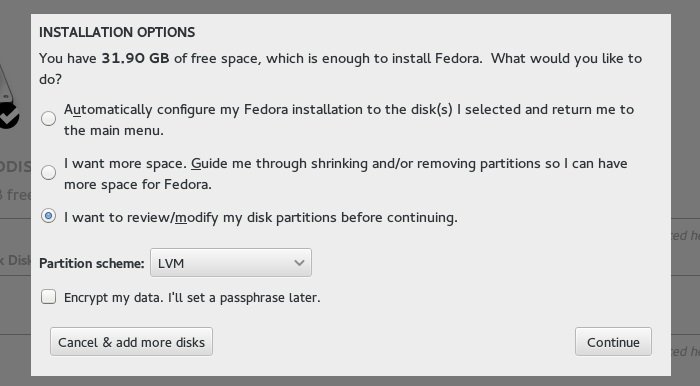
На странице «РАЗДЕЛЕНИЕ РАЗДЕЛОВ ВРУЧНУЮ» воспользуйтесь ссылкой «Нажмите здесь, чтобы создать их автоматически», чтобы установщик добавил необходимые разделы. Теперь ваш диск должен выглядеть примерно так:
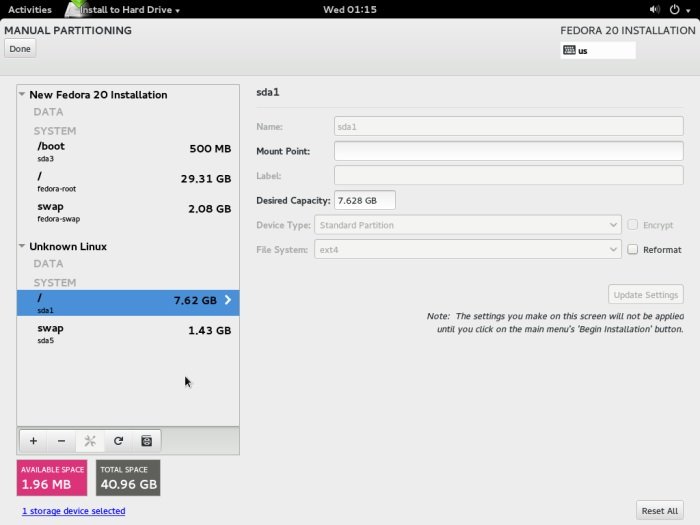
Установка Fedora имеет три раздела: один для «/boot», один для «/» (корневой) и пространство подкачки. В другом разделе установки Linux показаны два раздела, созданные выше. Нажмите «Готово», примите изменения и дождитесь «СВОДКИ УСТАНОВКИ» для обработки изменений. Нажмите «Начать установку» и выполните остальные шаги установки.
После установки Fedora перезагрузите компьютер, и вы увидите меню загрузки:
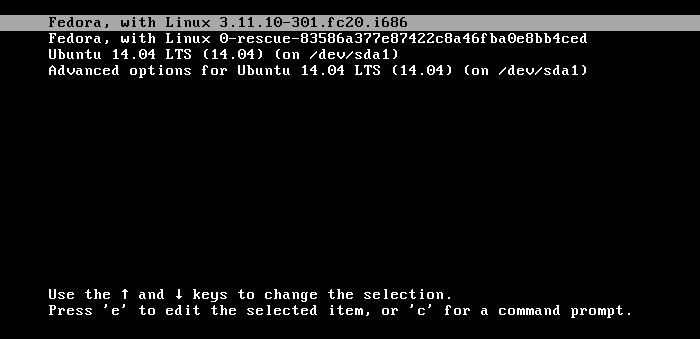
Выберите, какую ОС вы хотите загрузить, с помощью клавиш со стрелками и ENTER. Fedora загрузится по умолчанию после небольшого таймаута.
Если у вас есть вопросы по поводу двойной загрузки двух установок Linux, задавайте их в комментариях ниже, и мы посмотрим, сможем ли вам помочь.


